Van néhány AMV formátumú Anime fájl az asztalán, de nem tudja, miért nem tudja megfelelően lejátszani őket a lejátszón? Tekintsd ezt megoldottnak, amikor elmélyülsz ebben a cikkben. Először is meg kell értenie, hogy az AMV-fájlokat általában nehéz egyeztetni a médialejátszókon, mivel ez a fájl szabadalmaztatott formátum, amelyet szándékosan MP4- és MP3-lejátszókhoz terveztek. Emiatt a legjobb megoldás az konvertálja az AMV-t AVI-vé hogy élvezhesd az anime sorozataidat. Folytasd az olvasást, és tanuld meg a különböző módszereket a profi küldetés hatékony végrehajtására.
1. rész. A legprofibb módja az AMV AVI fájlok konvertálásának
Kezdjük a legprofibb módszerrel AVAide Video Converter. Ez a szoftver profi élményt és teljesítményt nyújt a legkönnyebben és legegyszerűbben, hogy még egy kezdő is profiként dolgozhasson. Ezenkívül ez nemcsak az AMV-t konvertálja AVI-vé, hanem rengeteg olyan eszközzel is rendelkezik, amelyeket felhasználhat a videó minőségének javítására. Ezzel a megjegyzéssel tömörítheti, vághatja, visszafordíthatja, feloszthatja, körbevághatja és javíthatja a fájlokat.
Mi több, kiváló tulajdonságokkal rendelkezik, amelyeket biztosan szeretni fog. Valójában gyakorolhat és szakértő lehet kreatív filmek, videokollázsok, 3D-k és GIF-ek készítésében, mivel határtalan effektusokat és szűrőket kínál. Élvezze, hogyan működik ez a csodálatos szoftver ultragyors technológiája segítségével, amely 30-szor gyorsabban konvertál, mint mások.
- Izgalmas funkciók állnak rendelkezésre, amelyekkel teljes mértékben díszítheti videóit.
- Konvertálja az AMV-t AVI-fájlokká ultragyors sebességgel.
- Lehetővé teszi a tömeges fájlok konvertálását.
- Szerkeszti és javítja az AMV fájlokat a rendelkezésre álló különféle eszközökkel.
Az AMV konvertálása AVI-vé az AVAide Video Converter segítségével
1. lépésAMV fájlok importálása
Először feltétlenül töltse le és telepítse a szoftvert eszközére, majd indítsa el. A következő lépés az AMV fájlok importálása, és dobja be őket a felületre. Ellenkező esetben nyomja meg a Fájlok hozzáadása gombot a teljes mappa feltöltéséhez.
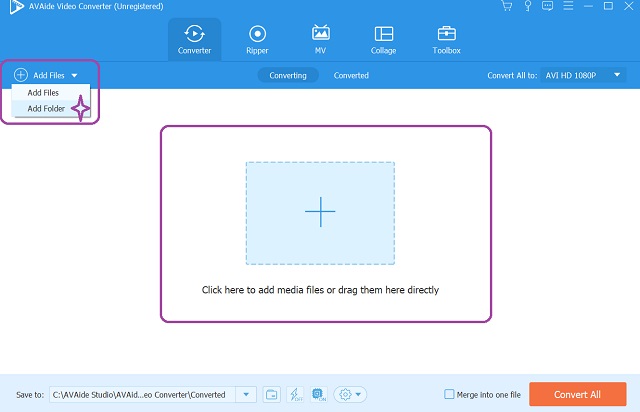
2. lépésSzabja testre a fájlokat AVI-ra
Kattints a Mindent konvertálni erre részt, és menjen a Videó adag. Válassza ki az AVI-t a többvideós listából, majd érintse meg a választott méretet és felbontást.
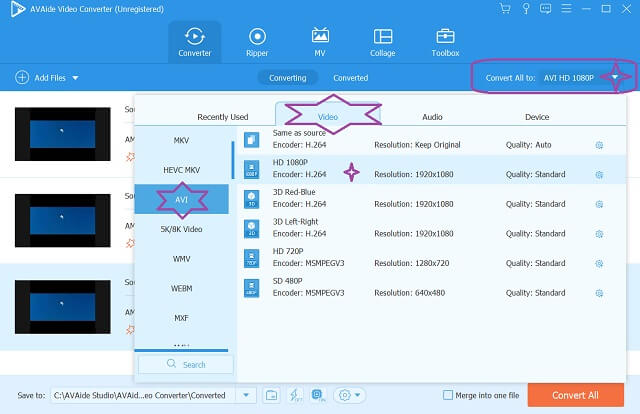
3. lépésTárolja előre az AVI fájlokat
Predesztinálja a kimenetet a gomb megnyomásával Nyíl ban,-ben Mentés ide adag. Válassza a lehetőséget Tallózás és Mappa kiválasztása személyes fájltárhely kiválasztásához.
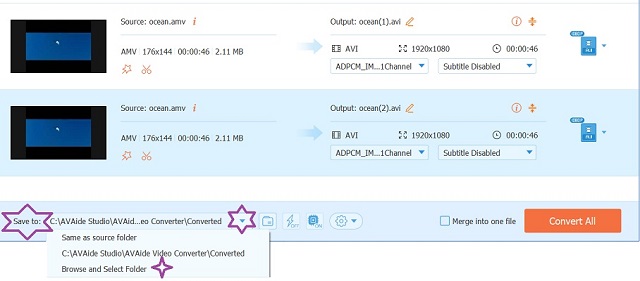
4. lépésKonvertálja az AMV-t AVI-vá most
Ha minden készen áll, végre elérheti a Összes konvertálása gomb a felület jobb alsó részén található. Tekintse meg, milyen gyors az átalakítási folyamat, majd ellenőrizze a kiválasztott mappát.
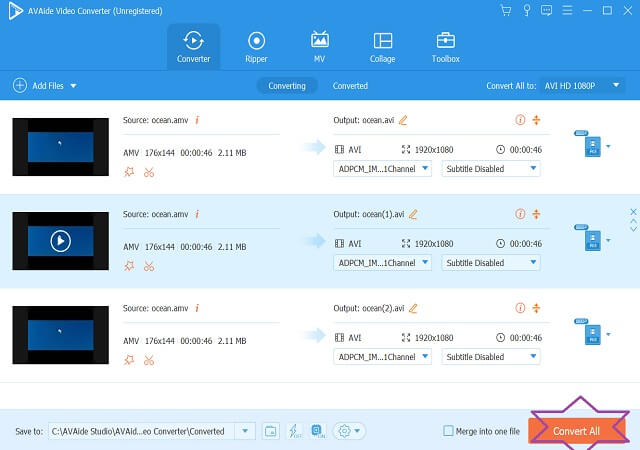
2. rész. 3 kiváló módszer az AMV-fájlok ingyenes AVI-vé konvertálására
Az alábbiakban bemutatjuk azt a három csodálatos online eszközt, amelyek kiválóan és ingyenesen konvertálhatnak videofájlokat.
1. Fájlok konvertálása
A ConvertFiles egy online program, amely különféle konverziós kategóriákkal rendelkezik. A videókonverzió mellett lehetővé teszi a felhasználók számára prezentáció, hang, archív, dokumentum, kép, e-könyv, rajz és egyebek konvertálását. Emiatt kedveli a felhasználókat. Azonban ahogy sokan szeretik konvertálja az AMV-t AVI-vé használatával mások még mindig idegesek a kezdőlapon megjelenő hirdetések miatt. Ezért használata nem zavaró. Valójában csak három egyszerű lépésből áll, amint az alább látható.
1. lépésVálassza ki a feltölteni kívánt AMV fájlt a gombra kattintva Tallózás gombot, amikor eléri a webhelyet.
2. lépésA gomb megnyomásával erősítse meg, hogy a fájl AMV Nyíl melletti gombot Beviteli formátum. És ugyanez a Kimeneti formátum, ahol ki kell választani az AVI-t.
3. lépésÉrintse meg a Alakítani fület, és várja meg, amíg az átalakítási folyamat befejeződik. Ezután mentse a konvertált fájlt letöltéssel.
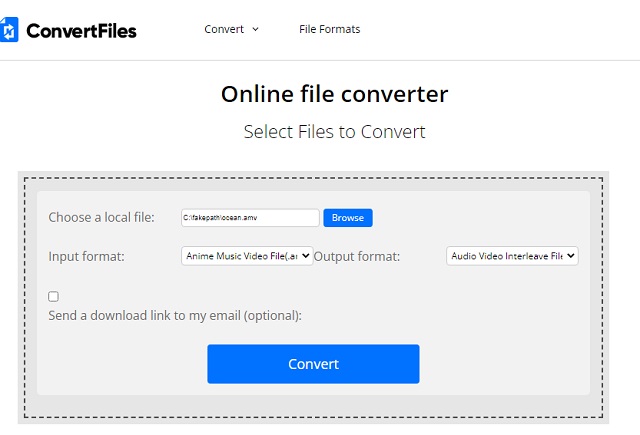
2. MConverter
A rugalmasság számít, ezért adjuk Önnek az MConvertert is. Ez az online megoldás az AMV-t AVI-vé és több fájlformátumba is konvertálja. Ezenkívül van egy figyelemre méltó átalakítója a feliratoknak, a Minecraftnak, a képeknek, a zenének, az e-könyveknek és a dokumentumoknak, amelyek az MConvertert erőteljessé teszik. Ezen kívül támogatja a kötegelt konverziót, ami szintén érdekes egy online eszköz számára. Éppen ellenkezőleg, a szerkesztőeszközök hiánya alacsonyabb rendűvé teszi másoknál, akik rendelkeznek ezzel. Ennek ellenére az alábbi egyszerű lépések elvezetik Önt a használatához.
1. lépésLépjen a főoldalra, majd válassza ki, hogy kívánja-e Tallózás, Dobd el a Fájlokat, vagy illessze be a feltölteni kívánt AMV-fájlt.
2. lépésA következő fázisban válassza ki az AVI-t célformátumként. Ezt követően megkezdődik az AMV AVI-vé konvertálásának folyamata. Csak meg kell várnia, amíg a folyamat befejeződik, majd a konvertált fájl automatikusan letöltődik az eszközre.
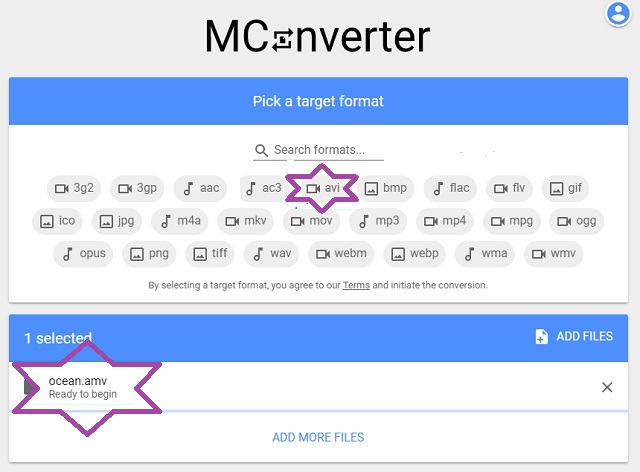
3. Video2Edit
A Video2Edit az online videokonverzió szakértője. Ezenkívül különféle szerkesztő eszközöket kínál szolgáltatásaiként, ahol a videókat vágással és forgatással szerkesztheti. Ezenkívül lehetővé teszi a felhasználók számára, hogy javítsák a videofájlokat a fájlok hangsávjainak tömörítésével, szerkesztésével és normalizálásával. Tehát további búcsú nélkül nézzük meg, hogyan működik a Video2Editg, és nézzük meg az alábbi lépéseket az AMV AVI-vé konvertálásához.
1. lépésTöltse fel az AMV fájlt a ikon megérintésével Válassz fájlt fül a közepén. Ellenkező esetben egyszerűen eldobhatja a fájlokat.
2. lépésAlatt Beállítások, érintse meg a lehetőséget Nyíl legördülő gombbal válassza ki az AVI-t kimenetként.
3. lépésÜsd a RAJT zöld gombot az átalakítás megkezdéséhez. Várja meg, amíg a folyamat befejeződik, majd töltse le a konvertált fájlokat.
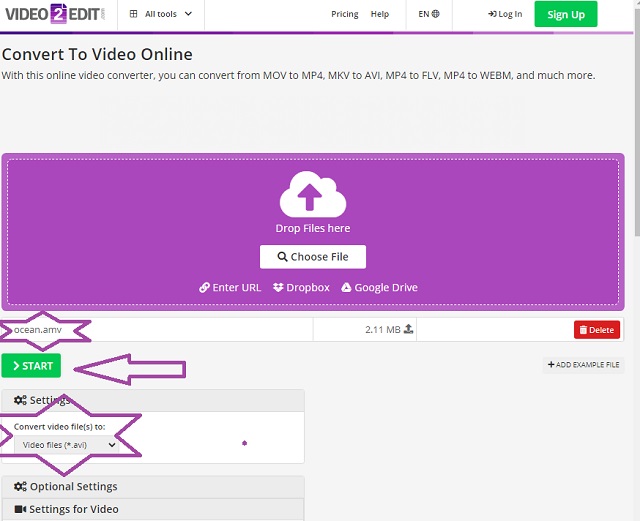
3. rész: Az AMV és az AVI közötti különbség
Mi az AMV?
Az AMV, amely az Action Meda Video rövidítése, az AVI videofájl-formátummal módosított változata. Ezenkívül ez egy tömörített fájlformátum, amelyet általában anime videók tárolására használnak. Ezért minőségi szempontból az AMV alacsony felbontást tartalmaz, így illeszkedik a médialejátszók képernyőjéhez. Ez az ok azonban felveti annak szükségességét is konvertálja az AMV-t AVI-vé. Szándékosan ezt a szabadalmaztatott fájlformátumot bizonyos lejátszókhoz, például az MP4-hez és az S1 MP3-hoz készítették.
Mi az AVI?
Az érme másik oldalán az AVI a Microsoft formátuma, amelynek az Audio Video Interleave rövidítése. Ez a fajta videotároló aszinkron lejátszásban kapja meg a képet és a hangot. Mint mindannyian tudjuk, az AVI nagy felbontású veszteségmentes tömörítéssel rendelkezik. Különféle médialejátszók és eszközök is lehetővé teszik a lejátszást, mivel olyan kodekeket tartalmaz, amelyeket a lejátszók támogatnak.
4. rész. GYIK az AMV-ről AVI-ra való konvertálásról
Mennyi ideig tart az AMV konvertálása AVI fájllá a méretét tekintve?
Mivel az AMV fájl kis méretű, csak néhány percet vesz igénybe a konvertálása. Azonban a AVAide Video Converter, kevesebb mint egy percet vesz igénybe.
Mi az AMV fájl szabványos felbontása?
Az AMV-fájlok szabványos felbontása 176x144.
Javítja az AMV minőségét, ha AVI-ba konvertálja?
Az alacsony minőségű fájlok, például az AMV AVI-ba konvertálása valahogy jobb minőségű lesz.
Nem kell szakértőnek lenned ahhoz, hogy profi módon konvertáld a fájlokat. Csak egy megbízható és hatékony eszközre van szüksége. Ez a cikk jó referencia a AMV konvertálása AVI-ba a lehető legjelentősebb módokon. Ezért kövesse a bejegyzésben található hasznos útmutatásokat, és legyen szakértő.
A teljes videó eszköztár, amely több mint 350 formátumot támogat a veszteségmentes minőségben történő konvertáláshoz.
Átalakítás AVI-ra
- MKV konvertálása AVI-ba
- MP4 konvertálása AVI-ba
- Konvertálja a WMV-t AVI-vé
- Konvertálja a WMV-t AVI-vé
- Konvertálja a DivX-et AVI-ba
- FLV konvertálása AVI-ba
- MPEG konvertálása AVI-vé
- Konvertálja az M4V-t AVI-vá
- MTS konvertálása AVI-ra
- SWF konvertálása AVI-vé
- VOB konvertálása AVI-ba
- Konvertálja a WebM-et AVI-vé
- Konvertálja az F4V-t AVI-vé
- Konvertálja az XviD-t AVI-vé
- Konvertálja az RMVB-t AVI-vé
- Konvertálja a 3GP-t AVI-vá
- Konvertálja az MXF-et AVI-vá
- Konvertálja az M2TS-t AVI-vé
- Konvertálja az AMV-t AVI-vá
- Konvertálja a TRP-t AVI-vé
- Konvertálja az OGV-t AVI-vá
- Konvertálja a DV-t AVI-vé
- MPG konvertálása AVI-ba
- MTV konvertálása AVI-ra



 Biztonságos letöltés
Biztonságos letöltés


